Heim >System-Tutorial >Windows-Serie >So verschlüsseln Sie die Festplatte von Win10 Home Edition
So verschlüsseln Sie die Festplatte von Win10 Home Edition
- WBOYnach vorne
- 2024-01-06 18:49:561006Durchsuche
Heute wird der Herausgeber im Detail besprechen und erklären, wie man einen harten Verschlüsselungsschutz für PC-Festplatten implementiert! Um die Sicherheit der Benutzerdaten zu gewährleisten, befolgen wir die folgenden Schritte, um diese leistungsstarke Funktion Schritt für Schritt zu implementieren!
So verschlüsseln Sie die Win10 Home Edition-Festplatte
1 Suchen und öffnen Sie zunächst die Anwendung „Systemsteuerung“, suchen Sie die Option „Benutzerkonto“ und klicken Sie auf „Ausführen“.
=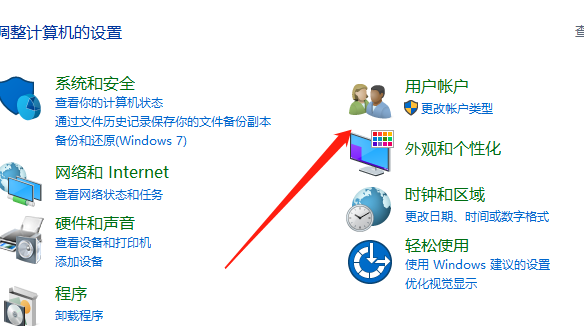
2. Klicken Sie anschließend auf das Menü in der linken Spalte, um die Einstellungsphase für das verschlüsselte Dateisystem aufzurufen.
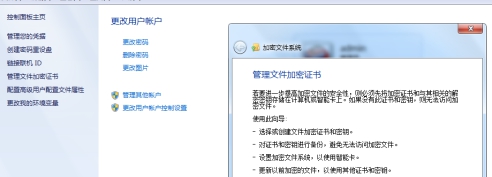
3. Klicken Sie auf der Seite auf die Schaltfläche „Weiter“ und klicken Sie auf diese Option.
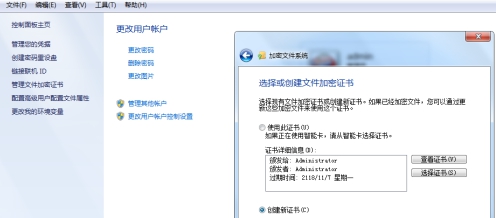
4. Klicken Sie auf die Schaltfläche „Weiter“ und wählen Sie den gewünschten Zertifikatstyp aus. , klicken Sie auf die Schaltfläche „Weiter“.
5. Kommen Sie zu den Backup-Zertifikat- und Schlüsseleinstellungen. Wählen Sie einen geeigneten Backup-Speicherort und geben Sie das entsprechende Passwort an.
6. Klicken Sie auf die Schaltfläche „Weiter“, wählen Sie dann die Computerfestplatte für den Verschlüsselungsschutz aus und klicken Sie schließlich auf „Weiter“.
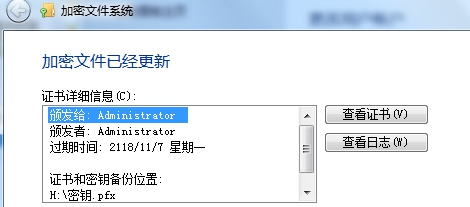
Das obige ist der detaillierte Inhalt vonSo verschlüsseln Sie die Festplatte von Win10 Home Edition. Für weitere Informationen folgen Sie bitte anderen verwandten Artikeln auf der PHP chinesischen Website!
In Verbindung stehende Artikel
Mehr sehen- So lösen Sie das Problem, dass sich der Windows 7-Desktop um 90 Grad dreht
- So beenden Sie einen laufenden Prozess in Win7 zwangsweise
- Heute veröffentlichte Vorschauversion von Win11 Build 25336.1010: Wird hauptsächlich zum Testen von Betriebs- und Wartungspipelines verwendet
- Win11 Beta-Vorschau Build 22621.1610/22624.1610 heute veröffentlicht (einschließlich Update KB5025299)
- Die Fingerabdruckerkennung kann auf ASUS-Computern nicht verwendet werden. Tipps zum Hinzufügen von Fingerabdrücken zu ASUS-Computern

